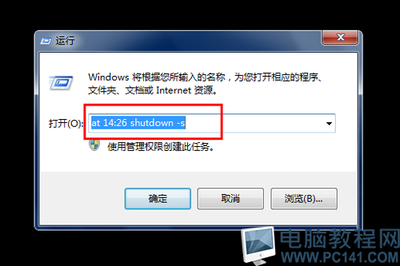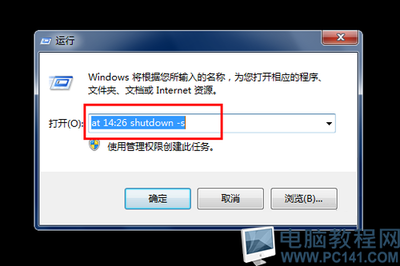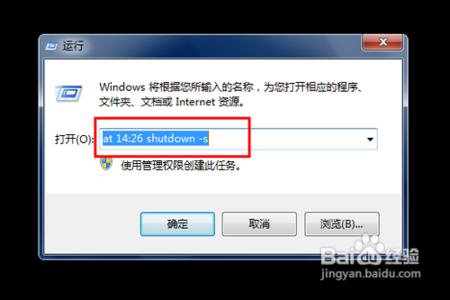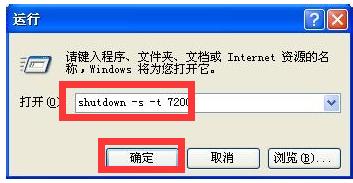怎么让电脑自动关机,电脑怎么设置自动关机。很多人都喜欢在晚上或者什么时候下载一些电影之类的,如果网速又不快的话,很晚才能下完,而让电脑一整晚开着又太好了,那么我们能不能设置电脑定时关机呢,这是完全可以的,下面我来说下怎么让电脑自动关机,电脑怎么设置自动关机。
怎么让电脑自动关机,电脑怎么设置自动关机――方法/步骤怎么让电脑自动关机,电脑怎么设置自动关机 1、
进入到电脑桌面。
怎么让电脑自动关机,电脑怎么设置自动关机 2、
进入电脑桌面后,这时我们在桌面左侧底下位置找到“开始”选项。并点击打开它
怎么让电脑自动关机,电脑怎么设置自动关机 3、
打开开始选项后,弹出一个上拉列表,这里我们在列表中找到“运行”选项。并打开它。
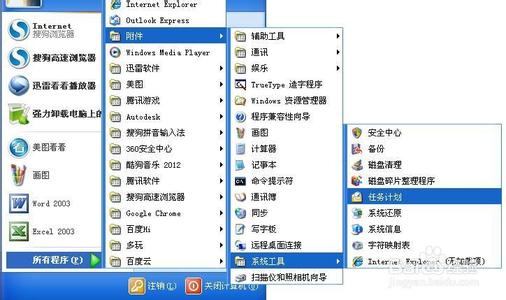
怎么让电脑自动关机,电脑怎么设置自动关机 4、
打开运行后,弹出一个窗口,假设我们要我们的电脑在一小时后关机,这里我们在运行输入框中输入shutdown -s -t 3600。后面的3600是以秒为单位的,以此类推,如果你要多少个小时,这里的数字你就改成多少秒。然后按确定即可。
怎么让电脑自动关机,电脑怎么设置自动关机_怎么设置自动关机
怎么让电脑自动关机,电脑怎么设置自动关机 5、
如果你又不想让它自动关机了怎么办,我们也可以输入命令让它取消刚才设置的自动关机,在输入框中输入shutdown -a并按确定按钮即可。
怎么让电脑自动关机,电脑怎么设置自动关机 6、
切记命令不要输错,还有不要忘记了间隔中的空格。
 爱华网
爱华网